Prechod z balíka Office 2003 na balík Office 2007 je jedinývec, ktorá sa na mňa objavila, bol nepríjemný formátový problém. Bol to pre mňa mor, pretože som v tom čase ešte študoval a projektová dokumentácia v skupine sa stala problémom. S balíkom Office 2013 som bol vážne nadšený, pretože ponúkol niekoľko skutočne úžasných nových funkcií, z ktorých mojou najobľúbenejšou je funkcia „pick-up, kde ste prestali“ v MS Word. Aplikácia Office 2013 tiež zjednodušuje vkladanie videí online do dokumentov programu Word aj do prezentácií programu PowerPoint. Vylepšená funkcia vloženia videa umožňuje vložiť video YouTube a dokonca vyhľadať jedno z nich bez toho, aby ste opustili aplikáciu. Tu je rýchly sprievodca, ako to urobiť.

Karta Vložiť na páse je tam, kde môžetenájdite možnosť vloženia videa. V MS Word je to oveľa jasnejšie v centre, kde sa číta „online video“. V programe PowerPoint túto možnosť nájdete kliknutím na šípku na možnosti Video na samom konci pásky na karte Vložiť.
Po kliknutí na možnosť videa sa zobrazí kontextové oknomožnosti záznamu pre vkladanie videí. V MS Word môžete vyhľadávať videá na serveri Bing a YouTube bez toho, aby ste opustili aplikáciu. Ak máte kód na vloženie ľubovoľného online videa, bez ohľadu na to, na ktorú webovú stránku bolo nahrané, môžete ho vložiť pomocou možnosti „Z kódu na vloženie videa“. Ak už máte svoje video YouTube otvorené, môžete použiť kód na vloženie a vložiť ho pomocou tejto možnosti.
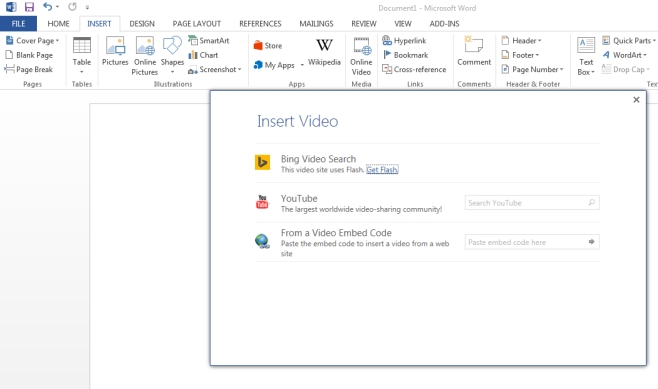
Ak sa rozhodnete pre vloženie kódu, potrebujete ibaskopírujte ho do svojej schránky (webové stránky poskytujúce video poskytujú kód na vloženie videa) a vložte ho do poľa „Prilepiť kód na vloženie sem“. Video sa nezobrazí ako odkaz, ale ako držiteľ mediálneho miesta, ktorý môžete prehrať kliknutím. Veľkosť držiaka miesta sa dá zmeniť ako obrázok v MS Word a na prehrávanie videa musíte byť pripojení k internetu.
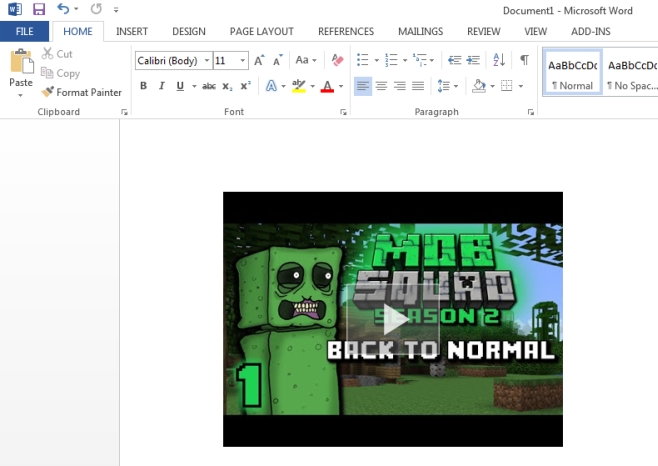
Ak chcete vyhľadať a vložiť video YouTube, vyberte položkumožnosť „YouTube“ a zadajte svoje vyhľadávanie. Výsledky sa zobrazia s miniatúrami v rozložení mriežky a potrebujete len vybrať video, kliknite na „Vložiť“ v dolnej časti a video sa pridá do dokumentu. Počas prehrávania sa video prehráva v známom prehrávači videa YouTube.
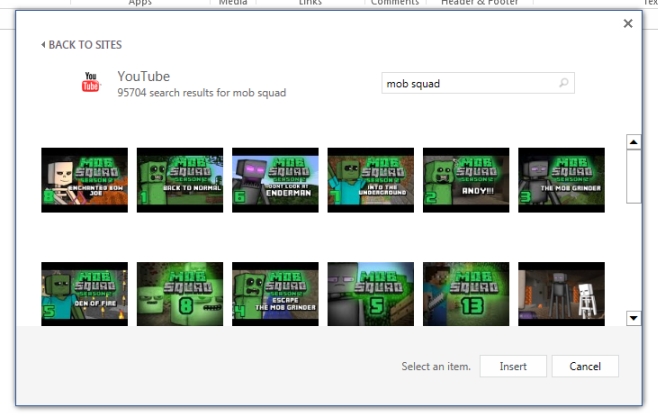
V programe PowerPoint sa môžete prihlásiť do svojho živého vysielaniaúčet a vkladať videá aj z Facebooku a OneDrive. Z nejakého dôvodu nie je k dispozícii možnosť vloženia ani vyhľadávanie videí Bing. Možnosť vloženia videa chýba v MS Excel a pravdepodobne chýba v iných aplikáciách balíka Office, kde ich zvyčajne nepotrebujete.
Je tiež potrebné spomenúť, že Office musípripojte sa k serveru spoločnosti Microsoft a naplňte rôzne možnosti vkladania videa. Hral som sa včera a nemohol som sa pripojiť k serveru, aj keď som sa snažil hodinu. Dnes sa pripojil v priebehu niekoľkých sekúnd. Táto funkcia bude pravdepodobne užitočnejšia v programe PowerPoint, ale páči sa mi, aké ľahké to bolo. V tom čase sme na to museli skočiť cez obruče. V roku 2010 to bolo mimoriadne ťažké.













Komentáre